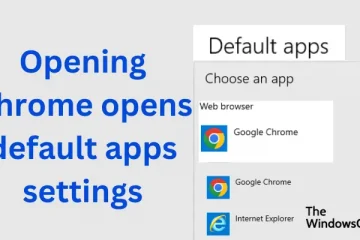Kun käynnistät Windows Securityn Windows 11:ssä, saatat nähdä viestin Käytät muita virustorjuntatoimittajia. Tämä estää sinua aktivoimasta
Windows Defenderin reaaliaikaista suojausta erilaisia haittaohjelmia ja muita uhkia vastaan.
Vaikka joiltakin osin Reaaliaikainen suojaus-vaihtoehto puuttuu ja näyttää virheen; muille se voi olla käytettävissä, mutta ei käynnisty. Joskus virhettä voi edeltää myös toinen viesti: Microsoft Defender Antivirus on torkutettu.
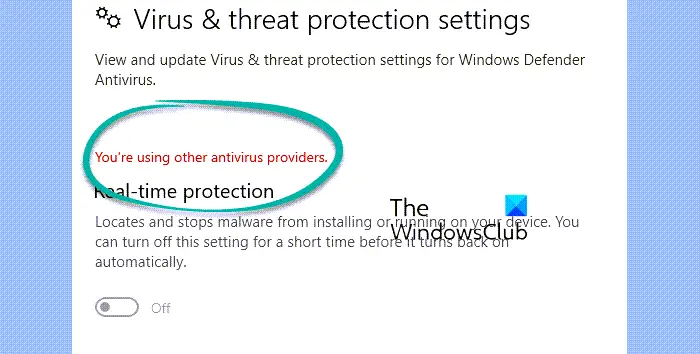
Turhauttavaa on, että tämä viesti tulee näkyviin, vaikka tietokoneellesi ei ole asennettu kolmannen osapuolen virustorjuntaa. PC!
Miksi näet Käytät muiden virustentorjuntapalveluntarjoajien viestin?
Vaikka Microsoft Defenderin virhekoodeja on pitkä lista eri syistä, virhe”Sinä”muiden virustentorjuntaohjelmien käyttäminen” saattaa johtua viallisesta Windows Management Instrumentation (WMI)-tietokannasta.
WMI-tietokanta on infrastruktuuri, joka tallentaa tietoja Windowsin asetuksista, määritystilastoista ja myös Windows Defenderistä. reaaliaikainen suojaus. Kun tämä tietokanta vioittuu, saatat kohdata tämän virheen.
Virhe voi johtua myös ohjelmistojäännöksistä (tiedostoista ja rekisteriavaimista), joita ei ole poistettu oikein, esimerkiksi McAfee antivirus.
Korjaa käyttämäsi muiden virustentorjuntatoimittajien virhe Windowsin suojauksessa
Ennen kuin aloitat vianmäärityksen, sinun kannattaa kokeilla muutamaa perusvaihetta, kuten käynnistää tietokone uudelleen ja poistaa kaikki kolmannen osapuolen virustentorjuntaohjelmat. ohjelmiston poisto. Jos yllä olevat vaiheet eivät auta, voit kokeilla alla olevia päämenetelmiä.
Poista rekisterimerkinnät komentokehotteen avulla. Poista virustorjunta kokonaan. Rakenna WMI-tietokanta uudelleen Ota Windows Defender käyttöön nollaa WMI-tietokantaSuorita järjestelmän palautus
1] Poista rekisterimerkinnät komentokehotteen kautta
Sinun on ehkä poistettava Microsoft Defender-tai Endpoint Manager-käytännöt. Ennen kuin aloitat, varmuuskopioi rekisterisi, koska käytät joitakin rekisterikomentoja.
Paina Win + R-näppäimiä yhdessä käynnistääksesi Suorita konsoli.
Kirjoita hakupalkkiin cmd ja paina Ctrl + Vaihto > + Enter-pikanäppäimet avataksesi korotetun komentokehotteen.
Suorita nyt alla olevat komennot peräkkäin Komentokehotteessa (Admin)-ikkuna ja paina Enter jokaisen jälkeen:
reg poista”HKLM\Software\Microsoft\Windows\CurrentVersion\Policies”/f reg poistaa”HKLM\Software\Microsoft\WindowsSelfHost”/f reg poistaa”HKLM\Software\Policies”/f reg poistaa”HKLM\Software\WOW6432Node\Microsoft\Policies”/f reg poistaa”HKLM\Software\WOW6432Node\Microsoft\”Windows\CurrentVersion\Policies”/f reg delete”HKLM\SOFTWARE\Policies\Microsoft\Windows Defender”/v DisableAntiSpyware reg delete”HKCU\Software\Microsoft\Windows\CurrentVersion\Policies”/f reg poistaa”HKCU\Software\Microsoft”\WindowsSelfHost”/f reg delete”HKCU\Software\Policies”/f reg delete”HKLM\Software\Microsoft\Policies”/f
Huomaa, että vaikka saat virheilmoituksen komennosta, jätä se huomiotta ja jatka seuraava komento.
Kun komennot on suoritettu onnistuneesti, sulje Komentokehote, käynnistä tietokoneesi uudelleen ja tarkista, ilmeneekö Windows Defender-virhe edelleen.
2] Poista virustorjunta kokonaan
Sinun on poistettava kaikki jälkiä aiemmin asennetusta virustorjunnasta.
Jos McAfeen asennuksen poisto on kesken, sinun on ehkä asennettava McAfee uudelleen ja poistettava McAfee kokonaan.
Samalla tavalla voit käyttää viruksentorjuntaan tarkoitettuja virustentorjuntatyökaluja, kuten Avast, BitDefender, Kaspersky jne.. asennuksen poisto.
3] Rakenna WMI-tietokanta uudelleen
Se voi olla On mahdollista, että WMI-tietovarasto on vanhentunut ja siksi kohtaat ongelman. Tästä syystä on suositeltavaa päivittää tietokanta virheen välttämiseksi.
Tee niin. , napsauta hiiren kakkospainikkeella Käynnistä ja valitse Windows Terminal (Järjestelmänvalvoja) avataksesi Komentokehote-ikkunan, jossa on järjestelmänvalvojan oikeudet.. Suorita sitten alla oleva komento ja paina Enter:
winmgmt/salvagerepository
Tämä päivittää ja rakentaa WMI-tietokannan uudelleen siltä varalta, että se havaitsee epäjohdonmukaisuuksia ja tämän pitäisi korjata”Käytät”muut virustorjuntatoimittajat”-virhe Windows 11:ssä.
4] Ota Windows Defender käyttöön
On mahdollista, että aiemmin asennettu kolmannen osapuolen virustorjunta häiritsi Windows Defender-palvelua, minkä vuoksi se poistettiin käytöstä. Tällaisessa tapauksessa on suositeltavaa ottaa Windows Defender uudelleen käyttöön, jotta voit ottaa reaaliaikaisen suojauksen käyttöön suojattuna online-uhilta.
Paina Voitta + R avataksesi Suorita-valintaikkunan, kirjoita cmd ja paina Ctrl + Shift + Enter-näppäimet yhdessä avataksesi Komentokehote-ikkunan (Järjestelmänvalvoja). Suorita seuraavaksi alla oleva komento ja paina Enter:
“C:\Program Files\Windows Defender\mpcmdrun.exe”-wdenable
Voit korvata”C:“asemalla, johon Windows on asennettu. Käynnistä nyt tietokoneesi uudelleen ja tarkista, kohtaatko Windows Defender-virheen edelleen.
Lue: Windows Defenderiä ei voi käynnistää
5] Nollaa WMI-tietokanta
Joissakin tapauksissa WMI-tietokanta on vaurioitunut ja siksi , ongelman ratkaisemiseksi sinun on palautettava sen tehdasasetukset. Mutta ennen kuin jatkat, huomaa, että arkiston nollaus voi johtaa järjestelmän vahingolliseen vaurioitumiseen ja tehdä siitä epävakaa. Tässä tapauksessa on parempi luoda järjestelmän palautuspiste, joka voi auttaa sinua palaamaan edelliseen toimintatilaan vaurion sattuessa.
Valitse nyt Windows Terminal (Järjestelmänvalvoja) Käynnistä-valikosta ajaaksesi Komentokehote järjestelmänvalvojana, kirjoita alla oleva komento ja paina Enter. :
winmgmt/resetrepository
Kun olet valmis, sulje komentokehote ja käynnistä tietokone uudelleen tarkistaaksesi, onko ongelma ratkaistu.
Lue: WMI Tietovaraston palautus epäonnistui
6] Suorita järjestelmän palautus
Jos kaikki yllä olevat menetelmät eivät kuitenkaan toimi, voit jatkaa järjestelmän palauttamista käyttämällä aiemmin luomaasi järjestelmän palautuspistettä. Tämä auttaa sinua palauttamaan tietokoneesi aiemmin toimivaan tilaan ja voit jatkaa Windows Defenderin käyttöä normaalisti:
Paina Win + R-näppäimiä yhdessä käynnistä Suorita-valintaikkuna. Kirjoita hakupalkkiin rstrui ja paina Enter avataksesi Järjestelmän palautus-ikkunanValitse >Suositeltu palautus tai Valitse toinen palautuspiste tarpeidesi perusteella ja paina Seuraava. Valitse seuraavaksi palautuspiste luettelosta ja paina Seuraava .Palauta tietokoneesi nyt noudattamalla näytön ohjeita.
Vaihtoehtoisesti voit yrittää asentaa toista virustorjuntaohjelmistoa.
Lue: Mihin järjestelmän palautuspisteet on tallennettu?
Kuinka voin sammuttaa muut virustentorjuntaohjelmistot Windows 11:ssä?
Jos tietokoneellesi on asennettu kolmannen osapuolen virustorjunta ja haluat välttää ristiriidassa Windows Defender-sovelluksen kanssa, voit poistaa sovelluksen käytöstä virheiden välttämiseksi. Siirry tehtäväpalkkiin, laajenna ilmaisinaluetta, napsauta hiiren kakkospainikkeella kolmannen osapuolen virustorjuntasovelluksen kuvaketta ja valitse Sammuta suojaus. Vahvista painamalla Kyllä. Mutta jos haluat poistaa Microsoft Defenderin käytöstä, laita Reaaliaikainen suojaus-asetus pois päältä.
Miksi virustorjuntani ottaa jatkuvasti käyttöön Windows 11:n?
Windows Defenderin virustorjunta saattaa jatkaa toimintaansa. tietokoneellesi, jos virustorjuntaohjelmiston käyttöoikeus on vanhentunut. Tässä tilanteessa Windows havaitsee, että tietokonettasi ei ole suojattu, ja ottaa automaattisesti käyttöön Windows Defender-palvelun. Siksi sinun on päivitettävä kolmannen osapuolen virustorjunta uusimpaan versioon ja uusittava sen ohjelmistolisenssi pysyäksesi suojattuna.